So suchen Sie auf einem Windows-PC nach iTunes-Updates
Das iTunes-Programm, mit dem Sie Ihre Musik- und Videosammlung verwalten, wird häufig aktualisiert. Update-Überprüfungen werden normalerweise automatisch durchgeführt, und Sie erhalten häufig vom iTunes-Updater die Aufforderung, die neueste Version der Software zu installieren. Wenn Sie diese Benachrichtigungen jedoch nicht erhalten und manuell nach Updates suchen möchten, damit Sie eine iTunes-Version mit den neuesten Funktionen installieren können, können Sie iTunes zwingen, nach Updates zu suchen.
Suchen Sie nach verfügbaren iTunes-Updates
Beachten Sie, dass bei der unten beschriebenen Methode davon ausgegangen wird, dass auf Ihrem Computer eine Version von iTunes installiert ist, die das minimierte Menü in der oberen linken Ecke des Fensters enthält. Wenn Sie eine ältere Version von iTunes verwenden, in der das vollständige Menü angezeigt wird, können Sie Schritt 2 überspringen.
Schritt 1: Starten Sie iTunes.
Schritt 2: Klicken Sie auf die iTunes- Menüschaltfläche in der oberen linken Ecke des Fensters und dann auf die Option Menüleiste anzeigen.

Schritt 3: Klicken Sie oben im Fenster auf Hilfe und dann auf Nach Updates suchen .
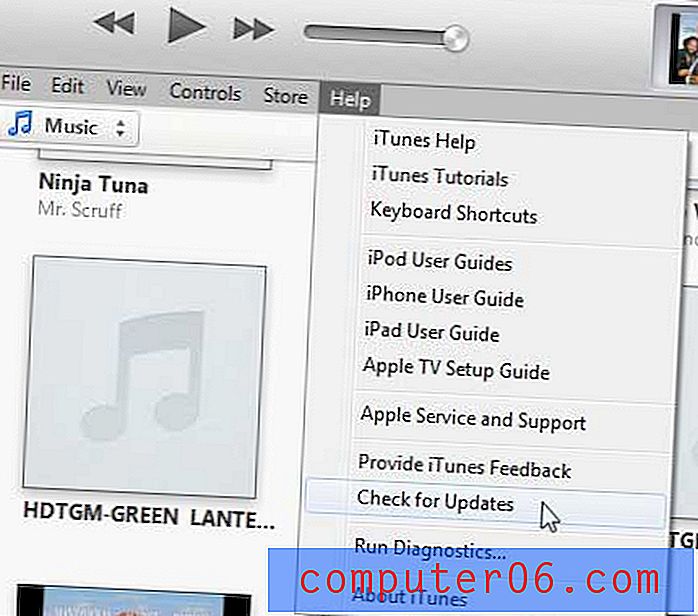
Schritt 4: Wenn ein Update verfügbar ist, können Sie im angezeigten Popup-Fenster auf die Schaltfläche iTunes herunterladen klicken.
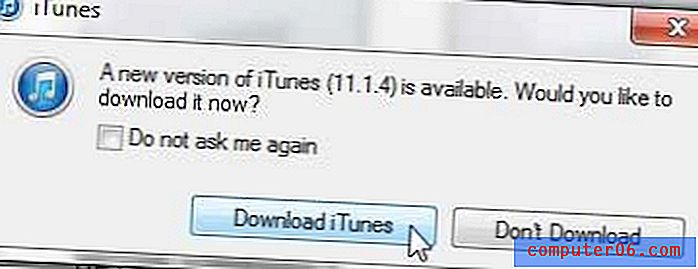
Schritt 5: Dadurch wird ein Apple Software Update- Fenster geöffnet. Klicken Sie auf die Schaltfläche Installieren in der unteren rechten Ecke des Fensters, um das Update herunterzuladen und zu installieren.
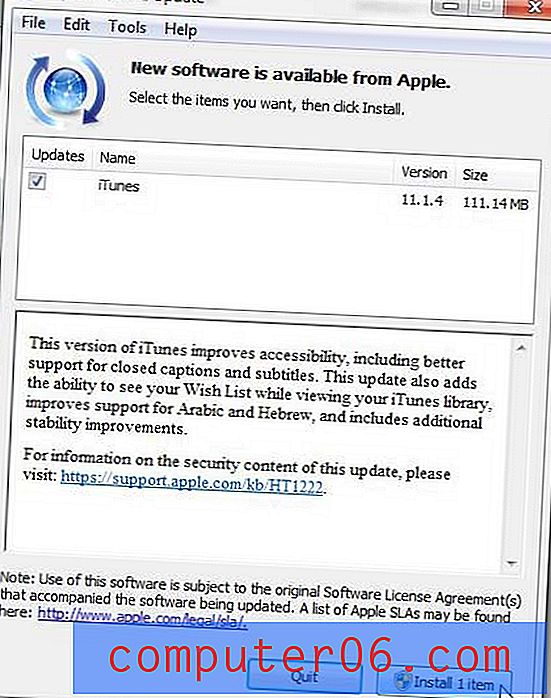
Es ist immer eine gute Idee, sicherzustellen, dass Sie ein Backup Ihres iPhones haben, falls es jemals verloren gehen, kaputt gehen oder gestohlen werden sollte. Erfahren Sie, wie Sie Ihr iPhone in iTunes sichern.



